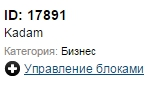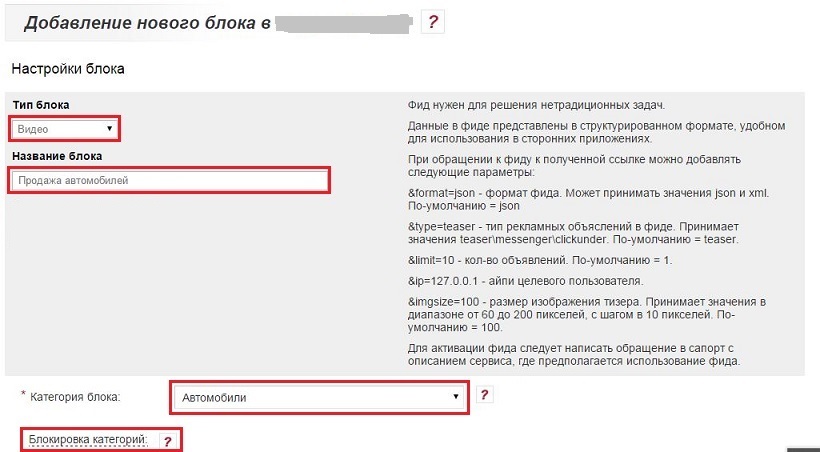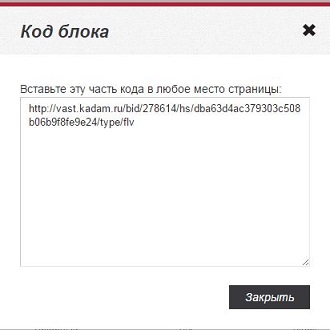Создание видео-блока — различия между версиями
Admin (обсуждение | вклад) |
Admin (обсуждение | вклад) |
||
| (не показаны 2 промежуточные версии этого же участника) | |||
| Строка 19: | Строка 19: | ||
[[Файл:Видео_блок_3.JPG|100px|centre|frame|рис. 5]] | [[Файл:Видео_блок_3.JPG|100px|centre|frame|рис. 5]] | ||
| − | |||
| − | В случае, если на Вашей площадке используется бесплатная версия Uppod плеера (не | + | В случае, если на Вашей площадке используется бесплатная версия Uppod плеера (не лицензионная), Вам предварительно следует связаться с личным менеджером Kadam и передать ему свой личный логин от кабинета Uppod . Далее наш менеджер связывается с Uppod и самостоятельно передает Ваш код блока, логин и URL адрес Вашей площадки. Для завершения, в настройках вашего плеера необходимо включить Kadam. Подключение рекламы через базовую лицензию Uppod возможно при условии, что посещаемость ресурса составляет не менее 10 000 уникальных пользователей в сутки. |
В случае если у Вас платная версия Uppod плеера, процедура создания видео-блока остается стандартной. | В случае если у Вас платная версия Uppod плеера, процедура создания видео-блока остается стандартной. | ||
Текущая версия на 09:08, 7 февраля 2017
Для того чтобы добавить видео-блок, необходимо в личном кабинете в списке площадок нажать на кнопку "Управление блоками" нужной площадки:
После чего будет открыта страница на которой нужно нажать на кнопку "Добавить блок":
Откроется страница добавления нового блока. Для создания видео-блока необходимо заполнить следующие поля:
- Тип блока - выбрать значение "Видео"
- Название блока
- Категория блока - указать категорию контента, к которой будет относится создаваемый видео-блок
- Блокировка категорий - категории, объявления из которых не будут показываться на Вашем сайте
Далее в перечне всех блоков, необходимо найти текущий блок и нажать на кнопку "Получить код":
В появившемся всплывающем окне необходимо скопировать код блока и вставить его в плеер, на Вашей площадке. Важным условием является то, что плеер должен поддерживать протокол Vast 2.0.
В случае, если на Вашей площадке используется бесплатная версия Uppod плеера (не лицензионная), Вам предварительно следует связаться с личным менеджером Kadam и передать ему свой личный логин от кабинета Uppod . Далее наш менеджер связывается с Uppod и самостоятельно передает Ваш код блока, логин и URL адрес Вашей площадки. Для завершения, в настройках вашего плеера необходимо включить Kadam. Подключение рекламы через базовую лицензию Uppod возможно при условии, что посещаемость ресурса составляет не менее 10 000 уникальных пользователей в сутки.
В случае если у Вас платная версия Uppod плеера, процедура создания видео-блока остается стандартной.